Docker for Windowsを使ってみる
Dockerまとめがあるので参照されたい
動作条件
動作条件としては以下だ。
- Windows 10 64bit: Pro, Enterprise or Education (Build 15063 以降).
- 仮想化はBIOSで有効化される。典型的には、仮想化がデフォルトで有効になっている。この点がHyper-V有効とは異なっている。詳細については、トラブルシューティングのVirtualization must be enabldを見てほしい。
- CPU SLATの能力があること(Core iならほぼある)。
- 最低でも4GBのメモリ。
この条件を満たさない場合には、Docker for WindowsではなくToolboxを使う必要がある。これはDocker Toolboxを使ってみるに記述した。
インストールする
https://docs.docker.com/docker-for-windows/install/を開く。
先のページの以下の部分からダウンロードする(ログイン不要)。
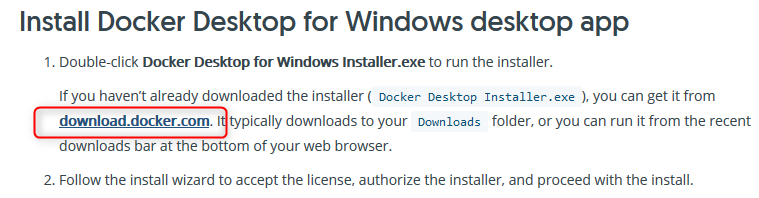
ダブルクリックして実行する。
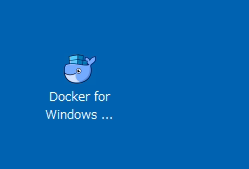
このままで良い。
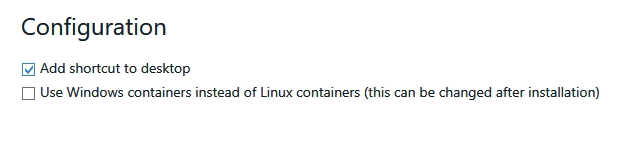
インストールされる。
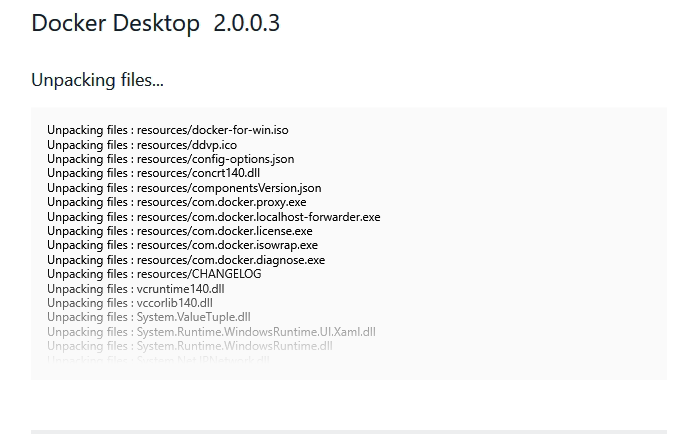
成功、ボタンを押すといったんログアウトされる。
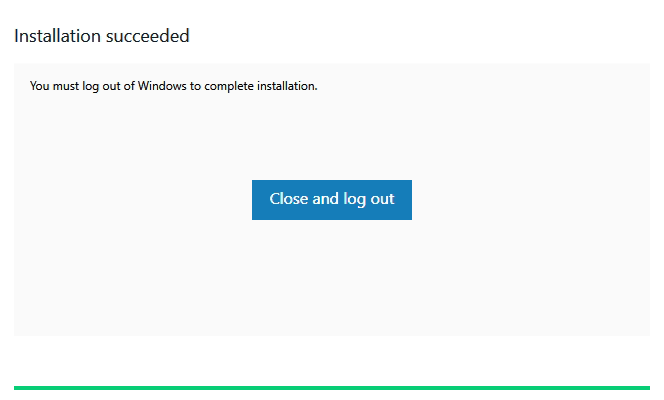
Hyper-V機能が有効になっていないと言ってる。これを有効にする。ただし、もしVirtualBoxを使ってる場合はもう使えなくなるよという。OKを押すと再起動する。
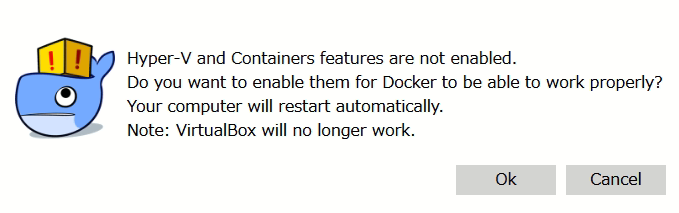
デスクトップのアイコンをダブルクリック
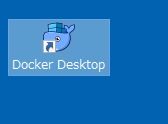
こんな画面になるが、ここでは何もすることはない。お気に入りのシェルを開いて、コマンド叩いてねと言ってるだけ。このウインドウは閉じてしまっても構わない。

コマンドプロンプトで「docker version」を実行してみる。
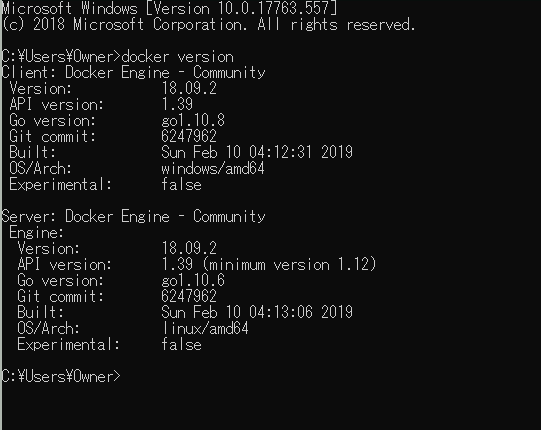
CentOSをダウンロードして動かす
「docker pull centos:latest」でダウンロードする。

「docker run -it centos bin/bash」でCentOSを起動する。

CUIだが、ここで普通にLinuxのコマンドが動作する。
トラブル
ここで、以下のエラーの発生する場合がある。
Error response from daemon: Get https://registry-1.docker.io/v2/: net/http: request canceled while waiting for connection (Client.Timeout exceeded while awaiting headers)
以下に解決方法があった。
Dockerの設定を開いてDNSをAutomaticではなく、8.8.8.8にする。
まとめ
あまりにあっけない。通常、仮想環境というと、仮想環境ソフトも仮想イメージもインストールが大変なのだが、ほとんど普通のアプリ感覚でdockerもcentOSもインストールできる。拍子抜けというところ。





ディスカッション
コメント一覧
まだ、コメントがありません